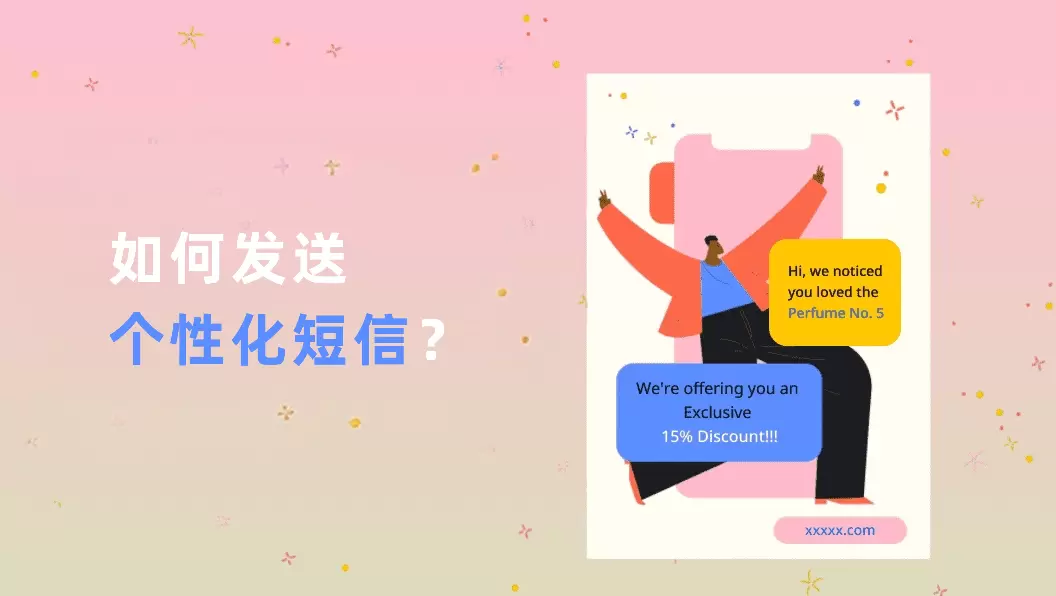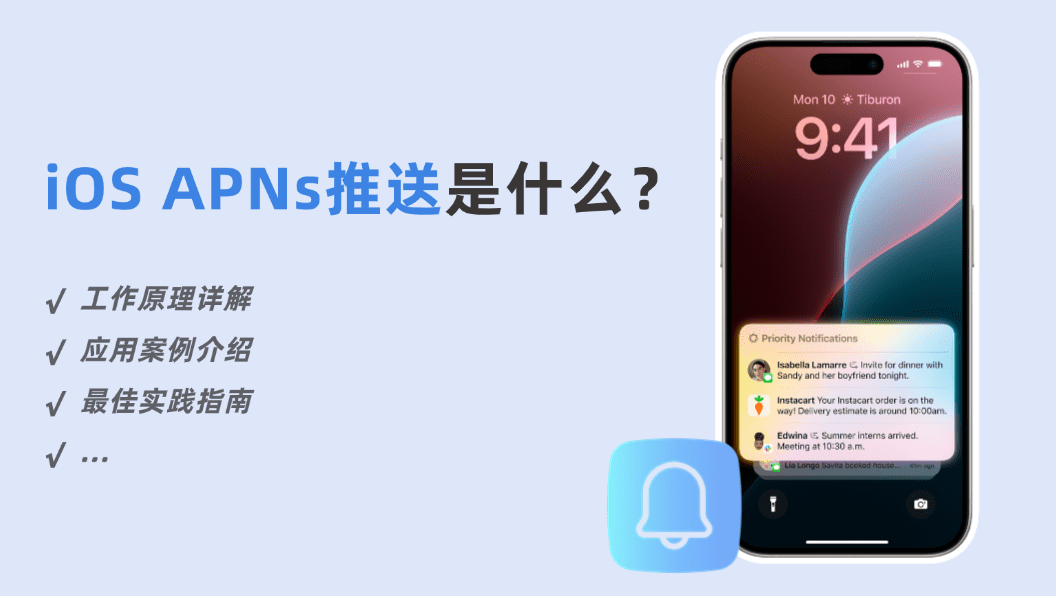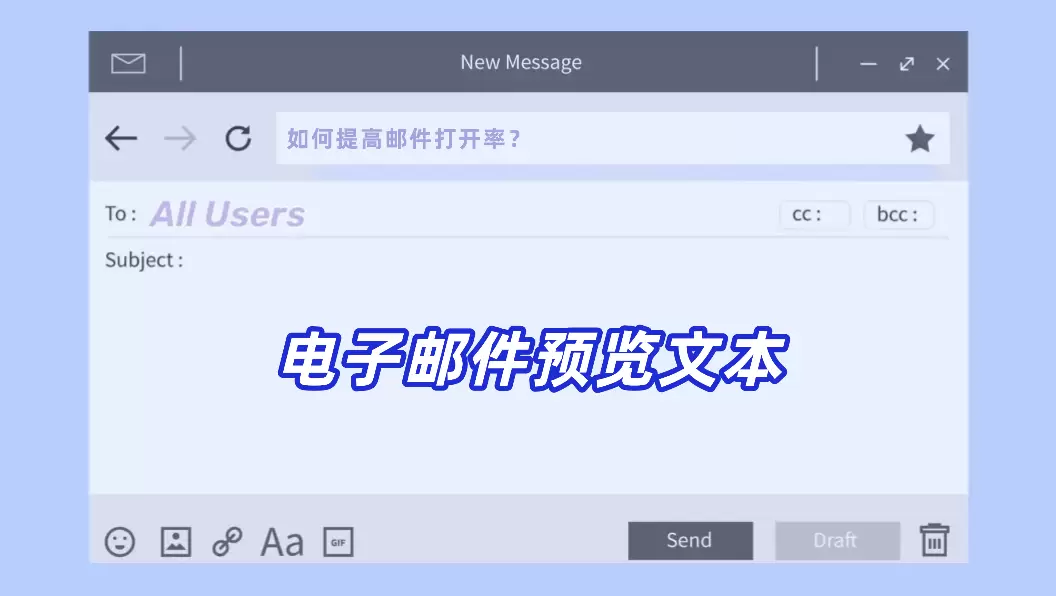Safari通知 是一项强大的工具,可以吸引macOS和iOS设备上的用户。它之所以成为您业务的绝佳工具,是因为它与传统的网页推送通知有所不同。这是因为Safari依赖于Apple的推送通知服务(APNs),即使Safari未打开,您的通知也会显示出来。通过这种方式,您的Safari推送通知将更接近原生应用的体验,从而提升用户参与度。如今,甚至iOS用户也可以享受到这一功能。
本文将为您提供Safari推送通知的完整指南。从Safari通知基础设置到API集成,您将轻松掌握集成所需的一切信息。
第一部分:Safari推送通知生态系统概览
在第一部分中,我们将深入探讨Safari的生态系统。当您了解了这些内容后,您将更清楚地认识到Safari通知与传统推送通知的区别。
市场表现与采用情况
Safari推送通知普及率
Safari通知最初是macOS独有的功能,使用APNs。然而,在iOS 16.4中,Apple将支持扩展到了iPhone和iPad,这是许多公司和开发者一直以来的需求。然而,目前Safari通知iPhone仅通过安装在用户主屏幕上的渐进式Web应用程序(PWAs,Progressive Web Apps)提供。虽然没有直接的PushEngage针对iOS 14.5+的具体普及率数据,但我们知道iOS和iPadOS 16.4及以上版本的用户已经开始认识到这一工具的优势。
用户选择加入率参考值
在深入了解Safari通知之前,值得先看看用户选择加入率。与大多数指标一样,选择加入率因行业而异。根据多份报告(Braze、OneSignal、PushWoosh,这些是行业内的知名平台或数据来源),我们可以看到iOS的选择加入率仍然略低于Android。然而,一些行业的表现优于其他行业。更具体地说,以下是2025年的一些指示性参考值:
| 行业 | iOS 用户许可率 (%) |
|---|---|
| 金融行业 | 74.62 |
| 电子商务与零售业 | 52.78 |
| 传媒与娱乐行业 | 55.93 |
| 综合服务业 | 73.84 |
| 旅游与运输行业 | 60.48 |
技术限制与区别
架构比较:Safari vs. Chrome/Firefox
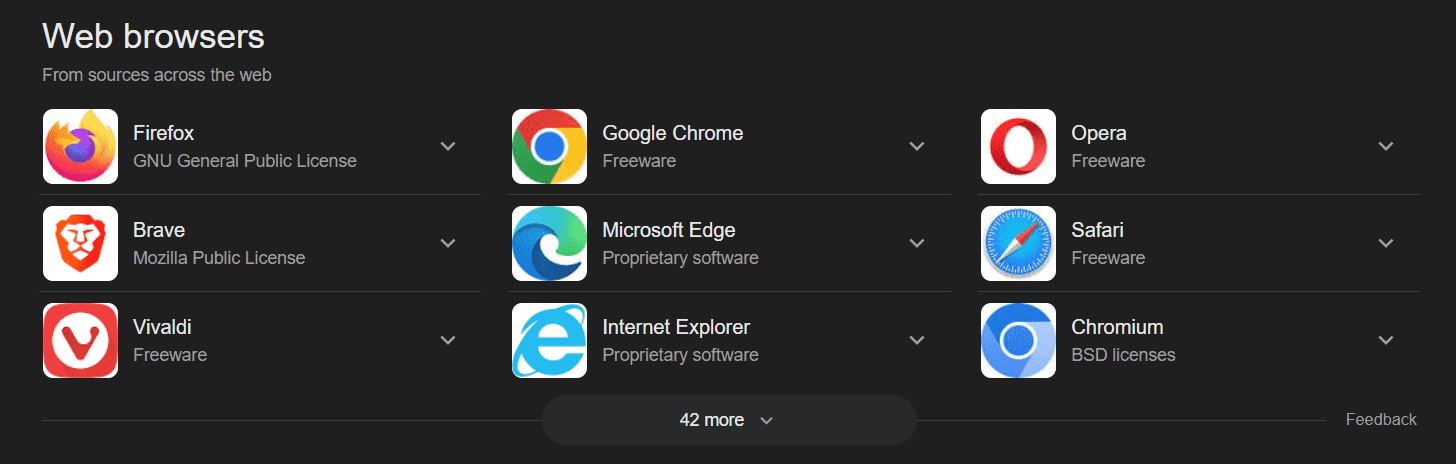
如果您计划集成Safari网站通知,另一个重要方面是研究Safari与其他流行浏览器的对比。例如,我们已经提到过Safari使用Apple推送通知服务(APNs)来传递通知,而像Chrome和Firefox这样的浏览器则不使用。此外,还有一些其他重要的差异会直接影响用户接收和查看网络推送通知的方式。
为了让您更容易理解,以下是您需要了解的每个浏览器的关键要素。
 Safari
Safari
- 它依赖于Apple推送通知服务(APNs)来传递通知。
- 即使浏览器关闭,Safari通知也可以出现。
- Safari需要一个推送包,其中包含图标、清单文件和网站凭据。
- 该浏览器使用操作系统级别的集成,使Safari网站通知感觉更加原生。
- 它原生支持macOS,并通过已安装的PWA支持iOS。

- 这些浏览器使用Web推送API(Web Push API)和VAPID密钥(VAPID keys)进行身份验证,
- 网络推送通知依赖于浏览器中运行的服务工作线程,
- 它们可以跨所有操作系统运行,例如Windows、macOS、Linux和Android,无需证书。
- 通知仅在浏览器运行时出现,后台服务工作线程除外,
- 这些浏览器提供更多交互功能,例如操作按钮和更大的数据负载。
证书要求(APNs vs. Web Push 标准)
在推送通知方面,很容易理解浏览器之间的主要区别是它们使用的证书。这意味着Safari需要APNs,而Chrome或Firefox仅依赖于Web推送API的VAPID密钥。开发者需要了解这一区别,以规划和创建成功的跨浏览器通知活动。
以下是这些认证的基本要素。
 APNs(Safari)
APNs(Safari)
- 它需要一个有效的Apple推送通知服务(APNs)证书进行身份验证,
- 开发者需要创建一个包含网站凭据、图标和清单文件的推送包。
- 证书需要定期更新,以确保Safari推送通知的传递不中断。
- 它确保直接向macOS和iOS设备进行安全的操作系统级别传递,
- 对于macOS和iOS PWA上的Safari通知,这是强制性的。
 Web Push标准(Chrome/Firefox)
Web Push标准(Chrome/Firefox)
- 它使用VAPID密钥进行身份验证,而不是证书,
- 它不需要推送包,只需要一个订阅对象和一个服务工作线程。
- 它更容易在多个浏览器和平台上实现,
- 它依赖于浏览器级别的传递,而不是操作系统级别的集成,
- 它不需要更新任何证书,这使得长期维护更加简单。
第二部分:Safari通知设置与管理
现在您已经了解了Safari生态系统,是时候看看具体的Safari通知设置了。
iOS 设备设置指南
如何在iPhone上开启Safari通知
您需要学习的第一件事是如何在Safari上启用通知。这个过程非常简单,只需以下步骤:
- 在您的iPhone上,前往 设置 > 应用 并点击Safari。
- 向下滚动并点击 "高级" 选项。
- 然后找到并点击 "功能开关" 选项。
- 找到 "通知" 并启用它。
以上步骤教您如何在iPhone上开启Safari通知。然而,在iOS系统中,Safari通知仅能通过已安装的PWA(渐进式网络应用程序)实现。因此,如果您希望从特定网站接收通知,您必须按照以下步骤操作:
- 打开Safari并加载您希望接收通知的网站。
- 点击 "分享" 按钮,然后点击 "添加到主屏幕" 选项。
- 如果需要,可重命名PWA,然后点击 "添加"。
如何在iPhone上关闭Safari通知
如果您知道如何开启Safari通知,那么您也已经知道如何关闭它。过程是一样的,您只需关闭 "通知" 开关即可。
管理特定网站的权限
除了在Safari中启用通知,用户还可以管理每个网站的权限。PWA的运行方式与普通应用程序类似,因此用户可以通过它管理通知权限。
更具体地说,以下是您需要采取的步骤:
- 前往 设置 > 通知,
- 在列表中找到PWA并管理其通知权限。
Mac专属配置
⚡系统设置 & Safari同步⚡
同样,您可以在macOS上调整Safari通知设置。在该操作系统中,您可以通过Apple菜单 > 系统设置 > 通知 > Safari找到通知设置。在这里,您可以将通知设置为以横幅、警报或在通知中心中显示。Safari还会同步登录到同一Apple ID的设备之间的权限,这对于拥有多个注册设备的用户来说非常方便。
⚡批量通知控制技巧⚡
如果您需要为每个网站更改设置,管理通知权限可能会耗费大量时间。如果您想一次管理多个网站的权限,您可以选择一种更高效快捷的方式。前往 Safari 的偏好设置 > 网站 > 通知标签页,以批量批准或阻止。
⚡跨平台差异⚡
在Safari推送通知行为方面,值得注意的是iOS和macOS之间存在一些细微差异。本质上,主要的区别在于持久性。持久性指的是通知在不同平台上的显示持续时间和条件。在macOS上,即使Safari已关闭,通知仍然可以出现,而在iOS上,通知仅适用于已安装的PWA。
下表展示了iOS与macOS通知行为的更全面比较:
| 功能/行为 | iOS | macOS |
|---|---|---|
| 通知可用性 | 仅适用于已安装的渐进式网络应用程序(PWA) | 即使Safari浏览器已关闭,通知仍可用 |
| 显示样式 | 标准的iOS通知(横幅和警报) | 横幅、警报或通知中心 |
| 持久性 | 临时,应用关闭后消失 | 持久,保留在通知中心 |
| 用户控制 | 通过“设置”>“通知”>[PWA] 管理 | 通过“系统设置”>“通知”>Safari管理 |
| 跨设备同步 | 仅限于安装了渐进式网络应用程序(PWA)的Apple ID | 使用相同Apple ID的所有设备同步通知权限 |
| 操作按钮/交互性 | 有限,类似于标准的iOS通知 | 稍微更灵活,但功能少于Chrome和Firefox |
| 对旧版本的支持 | 仅支持iOS 16.4及以上版本的渐进式网络应用程序(PWA) | 支持macOS Safari 7+版本 |
⚡同步问题与解决方法⚡
尽管具有同步功能,有时权限无法在设备间同步。在大多数情况下,重新安装渐进式网络应用程序(PWA)、清除Safari缓存以及检查Apple ID凭据即可解决问题。
⚡安全与反垃圾邮件措施⚡
Safari是一款注重安全的浏览器,能够有效防止未经授权的通知。然而,您仍需警惕任何恶意通知的迹象。作为通用原则,请仅接受来自可信网站和已添加到主屏幕的渐进式网络应用程序(PWA)的Safari推送通知。
 保持安全的一些提示
保持安全的一些提示
- 定期检查您的活动通知权限
- 避免点击可疑通知
- 启用“专注模式”或“勿扰模式”(iOS系统功能)
- 将Safari和iOS/macOS更新到最新的安全补丁
第三部分:面向开发者的Safari推送通知
上述Safari通知设置主要关注用户体验。然而,作为开发者,您需要了解更多技术细节。本节将解释其中的一些方面。
技术实现
🔔Safari中的Web Push API:关键差异
Safari通知使用与其他推送通知相同的底层技术。然而,其Web Push API的实现与其他浏览器相比具有一些独特特点。
关键差异包括:
- 对APNs的依赖性: 与Chrome或Firefox不同,Safari依赖APNs来传递通知,即使浏览器已关闭。
- 有效负载限制: Safari支持的通知有效负载较小,因此您需要优化消息内容。
- 推送包要求: Safari通知需要通过包含图标、清单文件和网站凭据的推送包(Push Package)进行身份验证。
- 订阅管理: 用户可以按网站管理权限,Safari会将这些偏好同步到使用相同Apple ID注册的所有Apple设备。
- 平台差异: 在macOS上,即使Safari未运行,通知也可以显示。在iOS上,通知仅适用于已安装的渐进式网络应用程序(PWA)。
- 有限的操作按钮: Safari推送通知支持的交互按钮数量少于Chrome或Firefox,这可能会对您的用户参与策略产生影响。
🔔APNs证书要求
我们已经提到,要发送Safari推送通知,您需要一个APNs证书。您的开发者需要将其上传到您的推送服务器或平台。基本要求是您需要拥有一个Apple账户。
兼容性解决方案
此时,您可能会想,旧版支持会如何处理。较旧的Safari版本,尤其是Safari 15及以下版本,仅支持macOS上的Safari通知。iOS设备在16.4之前的版本完全无法接收Safari推送通知。因此,如果您针对的是旧设备用户,必须考虑这一技术细节。如果是这种情况,您应寻找替代渠道,例如应用推送通知或电子邮件提醒。
🔔多浏览器回退策略
您还需要考虑全面的跨平台覆盖。为实现这一目标,请将Safari网站通知与Chrome/Firefox Web Push结合使用。这一策略将确保所有设备上的用户都能收到您的通知,无论其设备和操作系统如何。实现这一目标的最佳方式是选择一个允许您同时开发两者的平台。
第四部分:为什么EngageLab是最佳的Safari推送解决方案

如果您有兴趣开发您的Safari推送策略,没有比EngageLab更好的平台了。此工具允许您创建和管理Safari通知,同时还为您提供访问其他众多渠道的机会,例如Web推送、电子邮件和短信。
主要优势
- 原生Safari证书支持: EngageLab简化了Apple推送通知服务(APNs)证书管理。您可以轻松上传、续订和监控证书,无需手动配置服务器,从而降低错误率并减少停机时间。
- 多版本浏览器兼容性: 平台支持多个浏览器版本,包括早期版本的Safari、Chrome和Firefox,确保通知能够覆盖所有受众。
- 开发者工作流程优化: 借助EngageLab,您可以直接从仪表板发送测试通知、创建推送计划并排查问题,以最大化效果。
API集成指南
EngageLab是一款操作简便的平台,提供详尽的说明和丰富的文档支持。如果您需要集成Safari通知的帮助,可以参考点击此处查看相关资源。
以下是详细的分步指南:
- 登录您的EngageLab账户并打开您的App Push仪表板。
- 前往集成设置 > iOS。
- 选择"iOS证书配置"选项并上传用于身份验证的P12格式证书。应用程序将在后台对其进行认证。

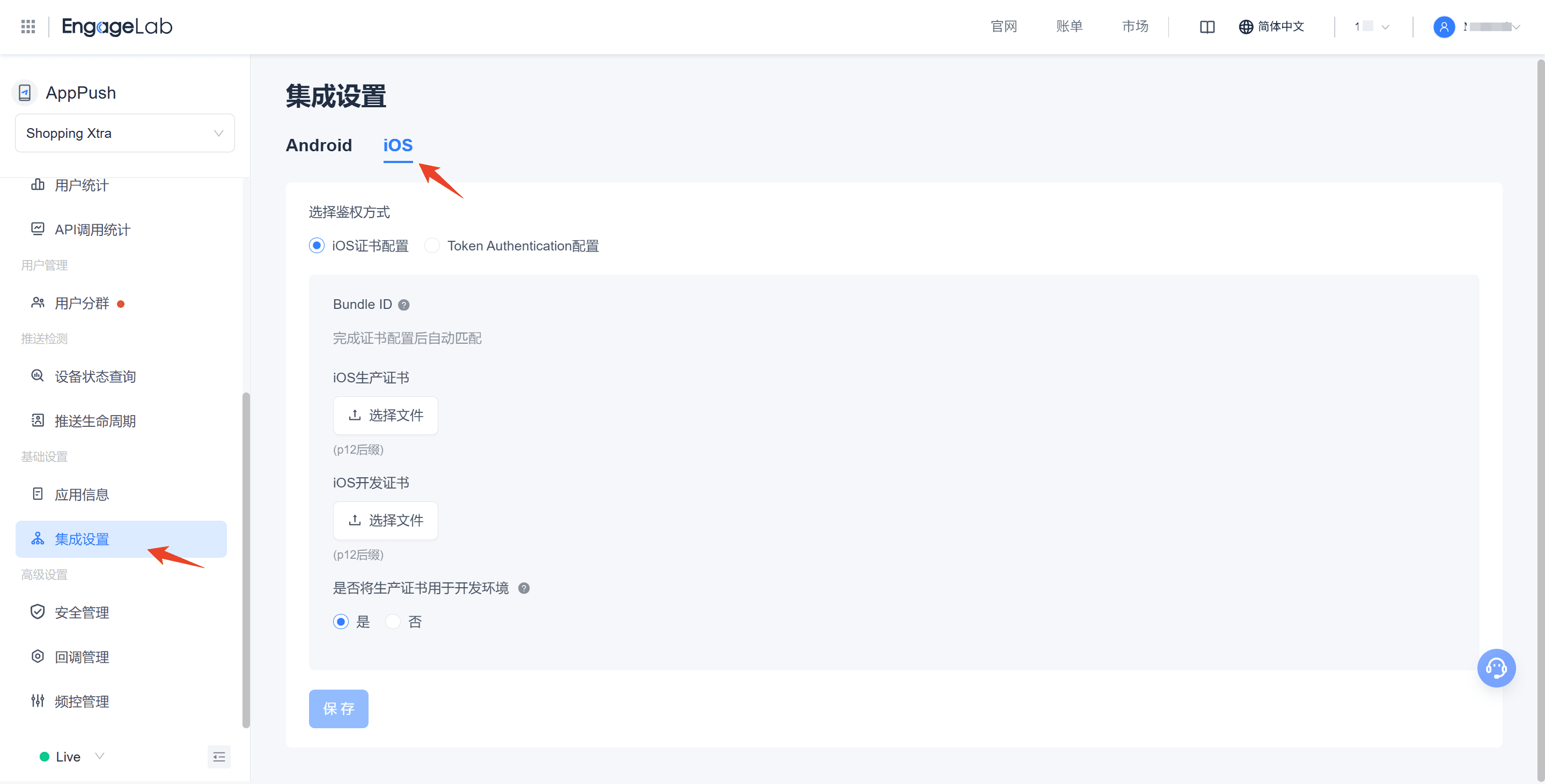
性能追踪
完成所有设置后,您即可开始发送Safari网站通知。
⚡推送分析仪表板
每当您发送活动时,EngageLab允许您实时追踪其表现。统计数据涵盖从送达率到用户参与度的多个有价值指标。
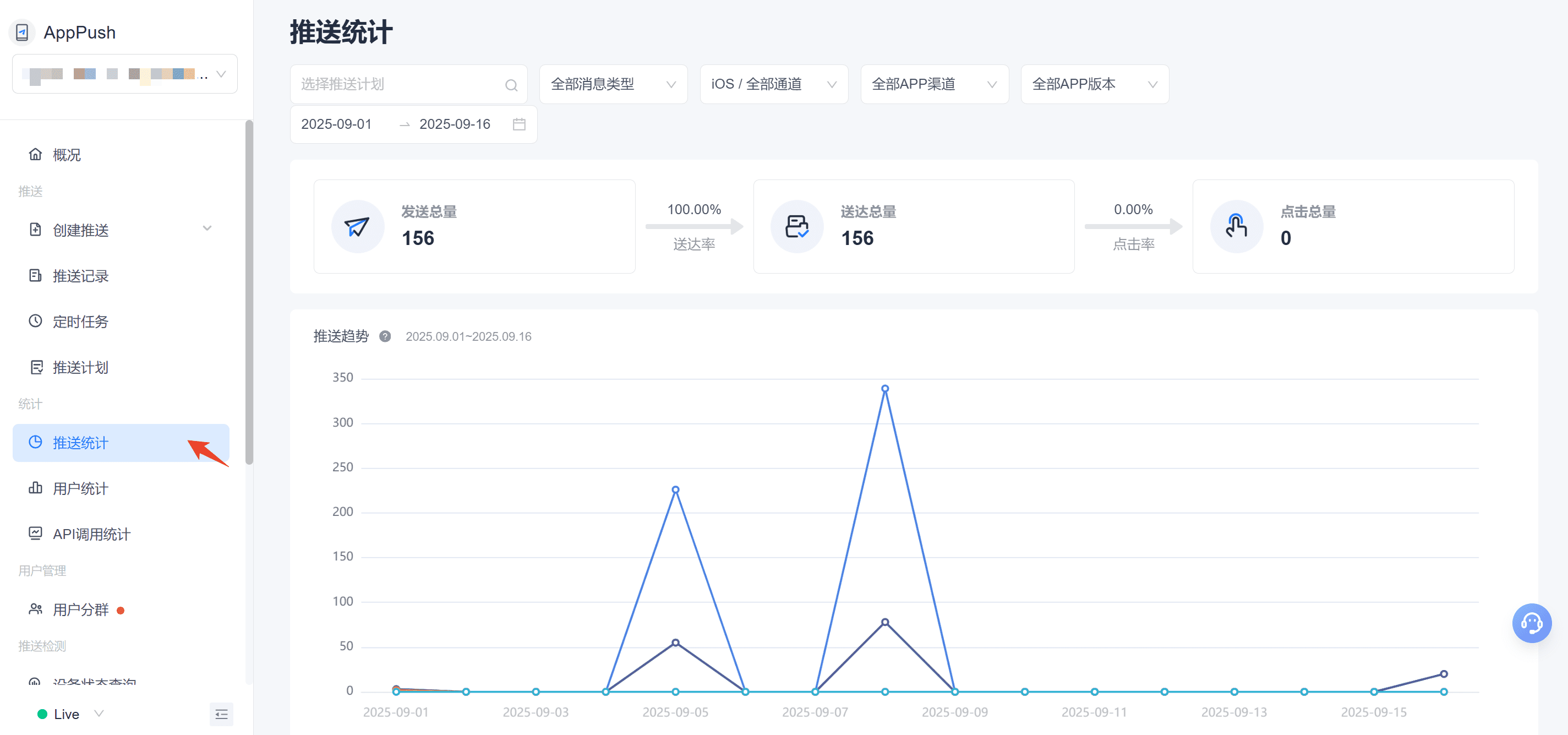
⚡活动优化的A/B测试
同时,您可以通过EngageLab的A/B测试功能优化Safari推送通知。通过该功能,您可以测试不同的通知消息、发送时间和目标策略,以提高点击率和整体参与度。
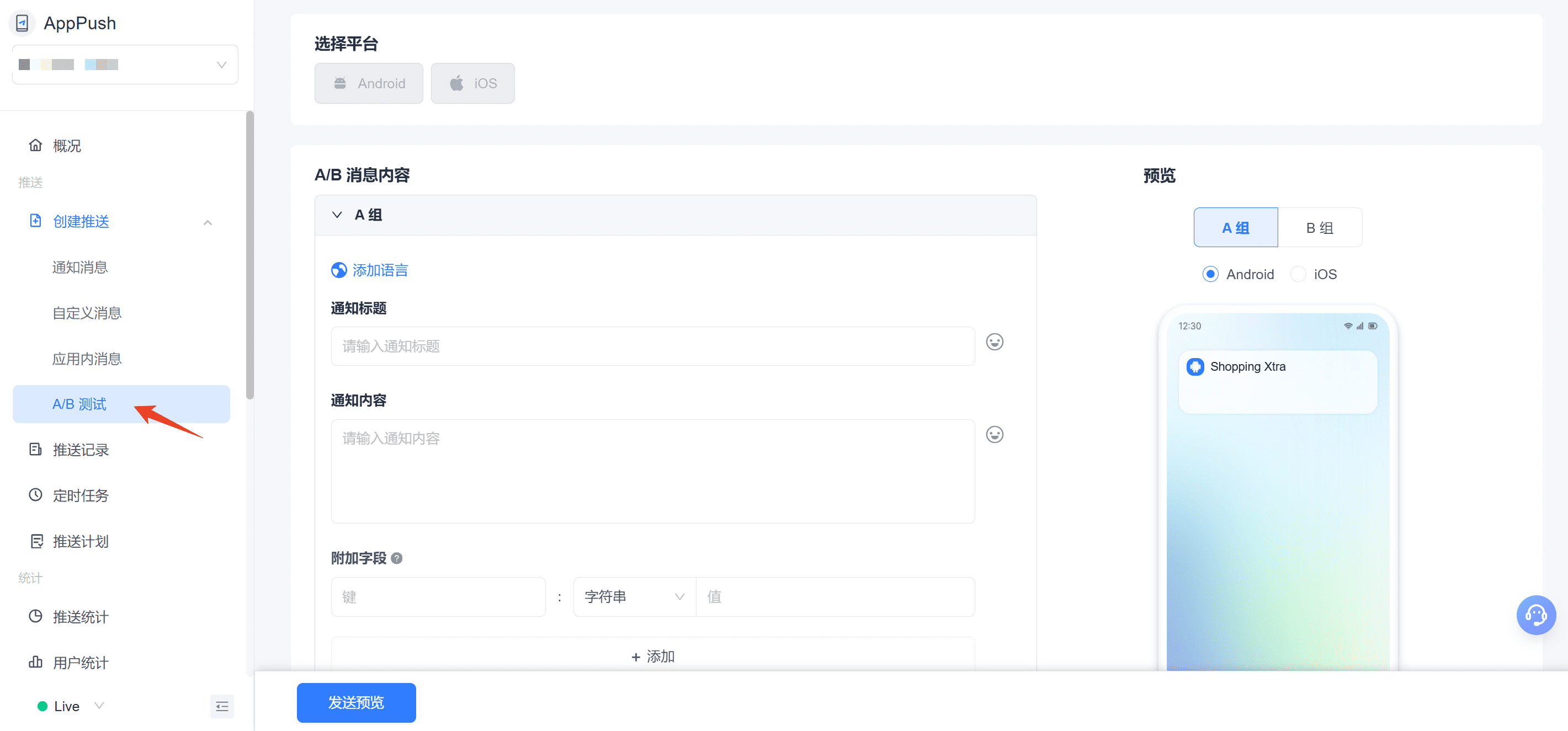
总结
Safari通知为在macOS和iOS上吸引用户提供了一种独特的方式。虽然像Apple推送通知服务(APNs)证书和PWA安装这样的技术要求增加了复杂性,但它们也将您的通知提升到了一个新的水平。EngageLab是为所有设备和操作系统开发通知策略的理想平台。立即创建您的免费账户,开始试用吧!